Adicionar o meu Workspace Email ao Outlook no Android
Passo 4 da série Configurar a minha conta do Workspace Email.
Adicione a sua conta do Workspace Email ao Outlook para o Android. Assim, poderá enviar e receber emails empresariais no seu telemóvel.
- Abra a aplicação do Outlook.
- Novo utilizador: toque em Get Started (Iniciar)
- Utilizador já existente: abra as Definições > Toque em Adicionar conta > Toque em Adicionar conta de email.
- Introduza o endereço de Email e toque em Continuar.
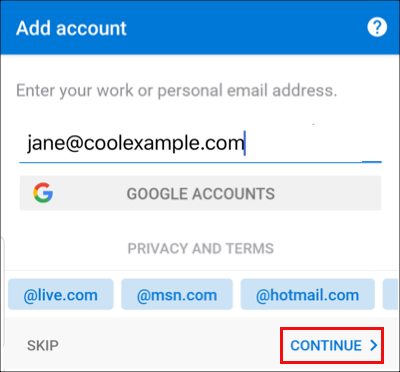
- Selecione o IMAP ou o POP3. Este artigo baseia-se na configuração do IMAP. Consulte as instruções da Microsoft para adicionar um endereço de email de POP ao Outlook para o iOS ou Android.
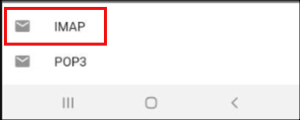
- Introduza a sua palavra-passe do Workspace Email e o Nome apresentado. Pode adicionar uma descrição à conta, tal como o nome da sua empresa.
- Toque no Visto. O Outlook descobre automaticamente as informações da sua conta de email.
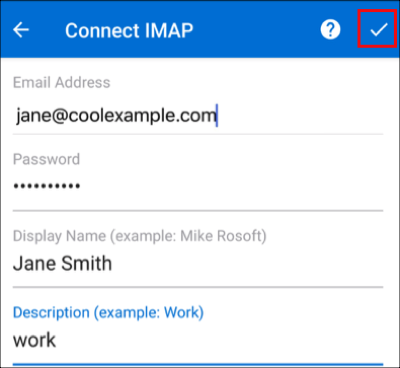
- Se esta for a sua primeira conta de email no Outlook para Android, ser-lhe-á perguntado se pretende adicionar outra conta. Toque em Ignorar para ver a sua caixa de entrada de Email do Outlook. Se esta não for a sua primeira conta, verá a caixa de entrada de Email.
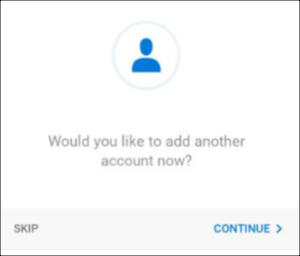
O email está agora disponível no seu dispositivo Android. Poderá começar a utilizá-lo! Se pretender adicionar o seu email a outro dispositivo, toque em Previous (Anterior). Se já tiver terminado, avance para o próximo passo!
Resolução de problemas
Aceda às Definições avançadas e verifique as suas definições de portas e servidores.
- (A) Servidor de receção IMAP: imap.secureserver.net:993
- (B) Palavra-passe do IMAP: palavra-passe da conta do Workspace
- (C) Servidor de envio SMTP: smtpout.secureserver.net:465 (experimente utilizar a porta 587 se a 465 não funcionar)
- (D) Palavra-passe do SMTP: palavra-passe da conta do Workspace
- (E) Toque no Visto para adicionar a sua conta
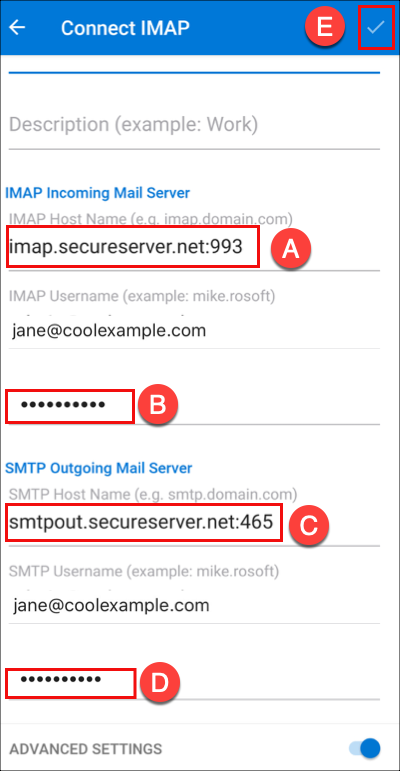
Mais informações
- Consulte Resolução de problemas no Android para obter mais ajuda.
- Os utilizadores do Microsoft 365 devem consultar Adicionar o meu email do Microsoft 365 ao Outlook no Android.